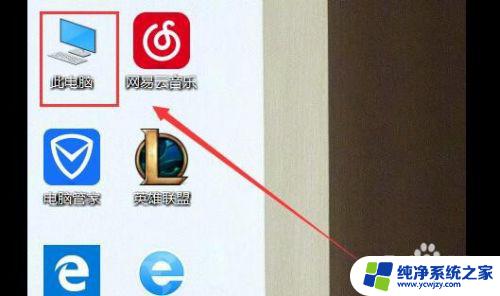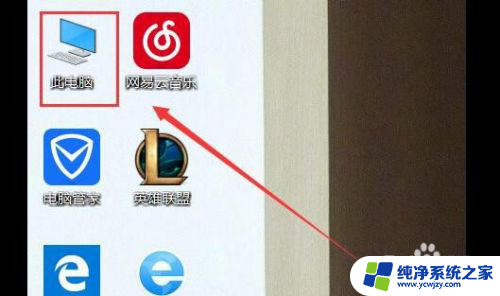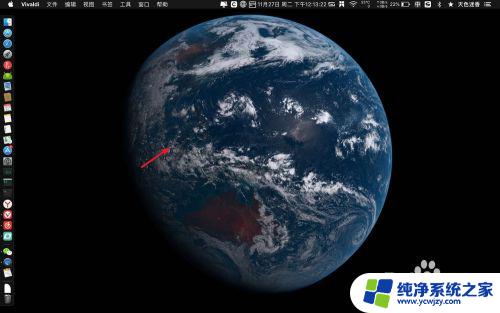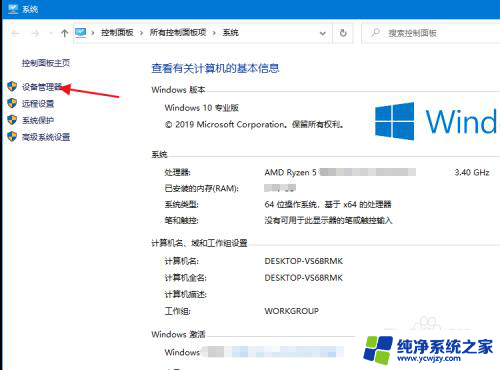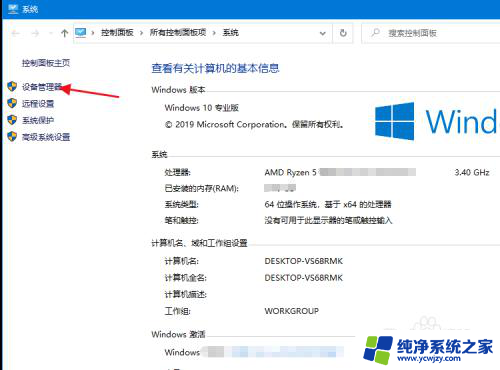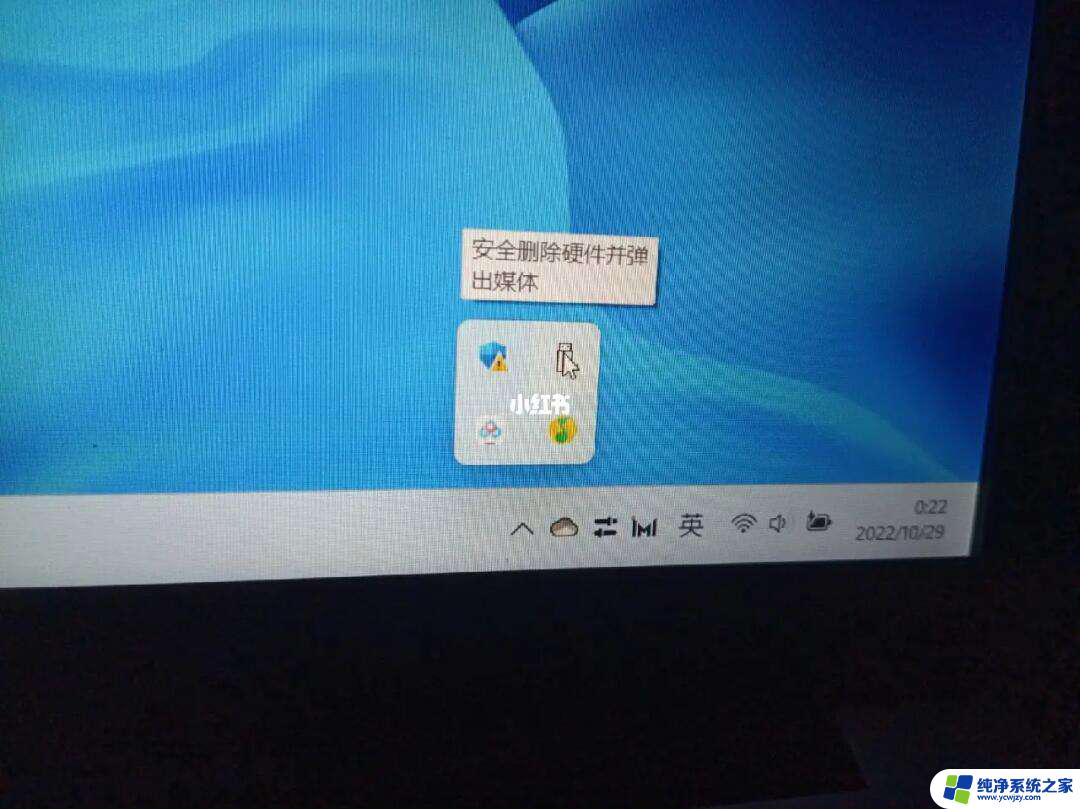硬盘在苹果电脑上显示不出来
更新时间:2024-04-15 12:56:59作者:xiaoliu
在使用苹果电脑时,有时会遇到硬盘或U盘无法显示在桌面上的问题,这种情况可能会让用户感到困惑和焦虑,不知道该如何解决。但这个问题并不难解决,只需要按照一定的步骤进行操作即可。接下来我们就来看看在Mac系统下插上U盘或移动硬盘后桌面不显示的情况该如何解决。
操作方法:
1.首先点击屏幕左上角苹果标志右侧的“访达”
Tip:macOS 10.13以下版本的Mac系统中,这里叫“Finder”
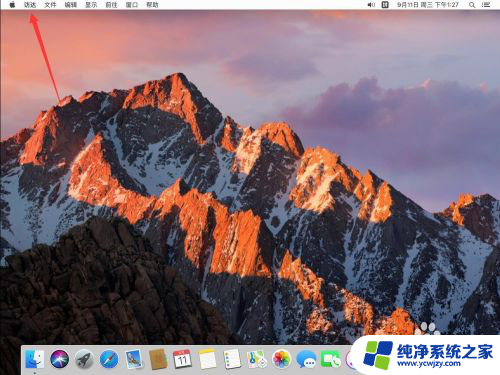
2.在打开的访达菜单中,点击选择“偏好设置”
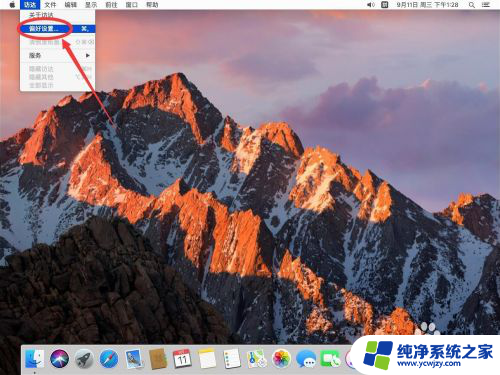
3.打开访达偏好设置后,点击上面的“通用”标签
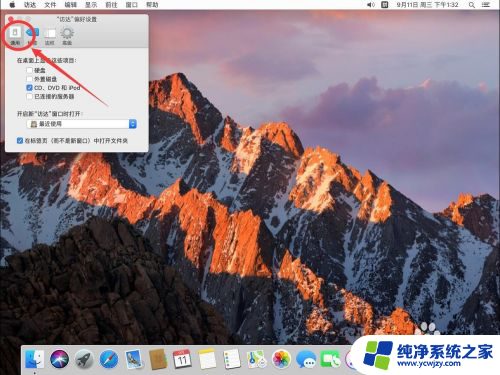
4.在通用设置中,勾选上“外置磁盘”这一选项
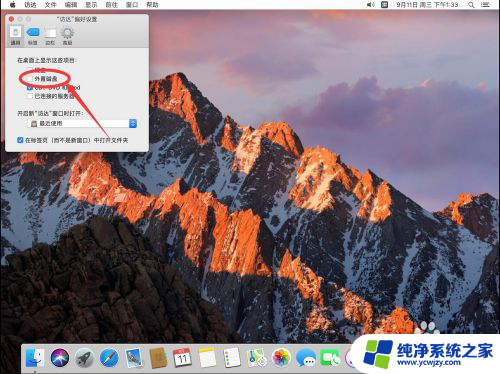
5.如图,这样u盘图标就会出现在桌面上了。双击打开就可以查看u盘里的内容了
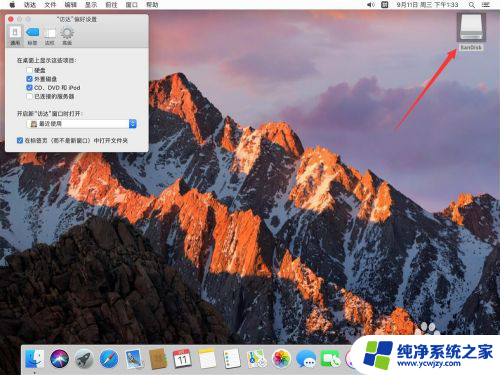
6.点击左上角的红色叉号,关闭访达设置即可
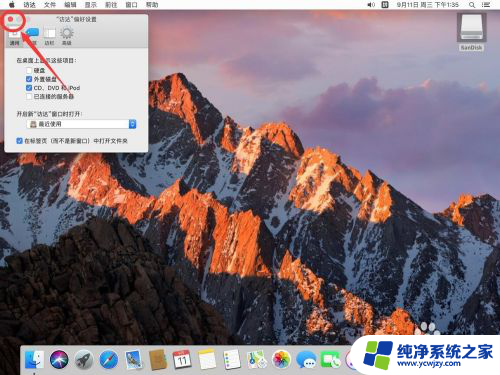
以上就是硬盘在苹果电脑上无法显示的全部内容,有需要的用户可以根据小编的步骤进行操作,希望对大家有所帮助。